发布时间:2018年05月07日 11时34分10秒作者:绿茶系统来源:www.leisu123.com
Adobe Photoshop CC是一款最新版本的ps解决软件,方便大家对图标进行一些操作,许多网友都爱好在电脑上面安装这款软件,不过仍然有许多windows10系统网友想要安装AdobePhotoshop CC 2015软件的时候不熟悉要如何安装,下面就教我们win10电脑安装AdobePhotoshop CC 2015的办法吧。
1、双击下载的安装包,跳出安装对话框,大家选中试用来进行安装,切记打开试用前,先把自身电脑的网络断掉;

2、打开试用后,会提示你需要登录,这里直接打开登录,由于断网的原因,所以不会去登录。直接选中之后登录;

3、现在来到Adobe安装协议部分,直接同意便可;
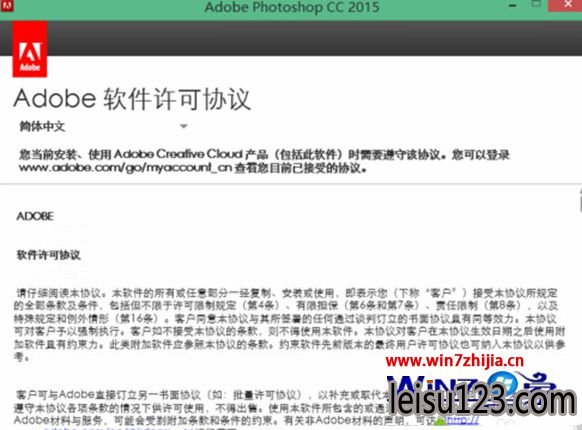
4、同意协意后,进入选中安装页面,选中简体中文,并选中一个安装位置,这里建议不要安装在C盘,软件比较大,可放在非系统盘;
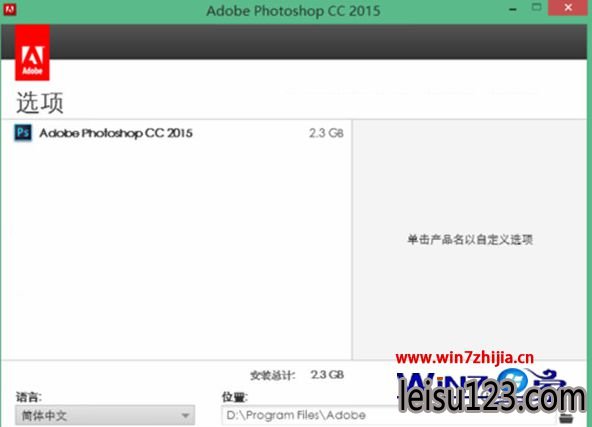
5、由于软件比较大,这里估计需要个十分钟左右,视个人电脑配置的不同,时间不同;
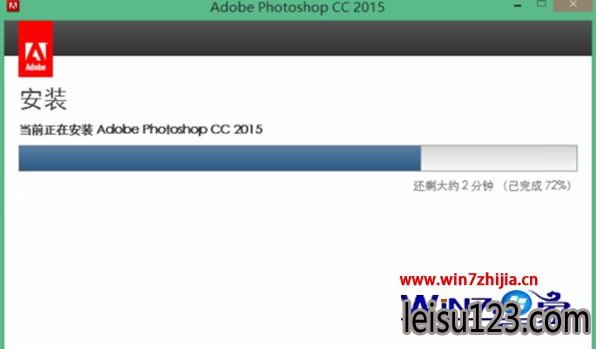
6、现在就可以联接网络了。跳出安装成功页面,这里可以先不选中立即启动,由于这个是收费软件,如有其他操作的,可以暂不启动,操作完成后,再次启动。

上述给我们详解的就是关于win10电脑安装Adobe Photoshop CC 2015的办法,有需要的网友们可以按照上面的办法步骤来进行操作便可,更多精彩内容欢迎继续关注windows7之家。